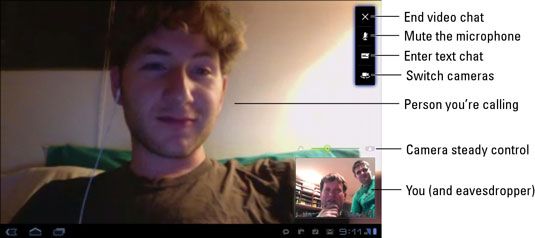Cómo utilizar Google Talk de voz y video chat
Cuando quieres algo más que un chat de texto con un amigo, Google Talk ofrece voz y opciones de chat de vídeo en su Galaxy Tab. Sólo tiene que tocar el botón de voz o de vídeo en la parte derecha de la ventana de chat de texto.
Cuando lo haga, su amigo recibe una invitación emergente y notificación Talk. O si un amigo te pide que la voz o chat de vídeo, se ve la ventana emergente. Toque el botón Aceptar para comenzar a hablar.
La persona que está hablando con aparezca en la gran ventana- estás en la ventana más pequeña. Con la conexión realizada y la invitación aceptada, usted puede comenzar a disfrutar de chat de vídeo.
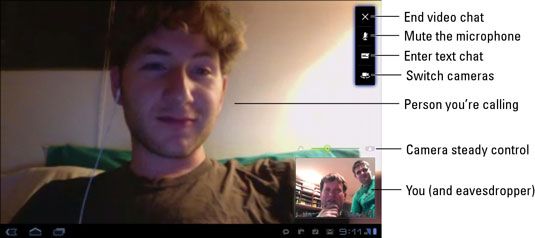
Los controles en la esquina superior derecha de la pantalla pueden desaparecer después de un toque de segundo la pantalla para ver los controles de nuevo.
Para finalizar la conversación, toque el botón X (Cerrar). Bien dicho " Adiós " primero y luego tocar el botón X.
Cuando usted no quiere a video chat, pero está dispuesto a texto o chat de voz, toque el botón Rechazar para el chat de vídeo invitar. A continuación, seleccione el contacto y responder con un mensaje de texto o chat de voz en su lugar.
Puede deshabilitar los chats de voz y video entrantes desmarcando el vídeo y chats de voz elemento Permitir en la pantalla de estado de su cuenta de Google Talk.
Cámara frontal del Galaxy Tab está en el centro superior de la ficha. Si usted desea hacer contacto con los ojos, mira directamente a la cámara, aunque cuando lo hace usted no será capaz de ver a la otra persona.
Sobre el autor
 Añadir o editar los contactos de chat de vídeo en su blackberry playbook
Añadir o editar los contactos de chat de vídeo en su blackberry playbook No es necesario añadir un contacto para realizar un chat de vídeo en su BlackBerry PlayBook. Sin embargo, la adición de un BlackBerry ID a su lista de contactos significa que usted puede saltar a escribir que abordan cada vez que quiera…
 Cómo usar chat de vídeo en su blackberry playbook
Cómo usar chat de vídeo en su blackberry playbook La aplicación Video Chat, al menos en su versión inicial, sólo funciona de una BlackBerry PlayBook a otro BlackBerry PlayBook. No va a trabajar desde su tableta a un smartphone BlackBerry o de la tableta a un PC u otro dispositivo.Video Chat…
 Cómo utilizar lugares de reunión en la tableta Nexus 7
Cómo utilizar lugares de reunión en la tableta Nexus 7 Una de las maneras que usted puede engañar a su tableta Nexus 7 a actuar más como un teléfono es el uso de la aplicación llamada Hangouts. Lo hace de chat de texto y chat de vídeo. La única desventaja de la aplicación es que puede comunicarse…
 Cómo usar Skype en tu Nexus 7
Cómo usar Skype en tu Nexus 7 Su Nexus 7 no viene con el software de Skype preinstalado. Para obtener Skype, deambular de más a la Google Play Store y descargar la aplicación Skype. En caso de encontrar múltiples aplicaciones, conseguir el que es de la compañía Skype sí…
 Galaxy tab skype: funciones de chat de estado y de texto
Galaxy tab skype: funciones de chat de estado y de texto Las funciones básicas de la versión de la Galaxy Tab de Skype sólo le conectan con otros usuarios de Skype. Estos son libres para usar con su cuenta de Skype. De éstas, las funciones más básicas utilizan sólo texto, no las capacidades de…
 Características de Google Talk para samsung galaxy tab
Características de Google Talk para samsung galaxy tab Google Talk funciones en el Samsung Galaxy Tab le permiten chatear al instante con los amigos en cualquier parte del mundo, ya sea que están accediendo a sus cuentas de Google Talk desde un ordenador u otro dispositivo móvil.¿Cómo empezar a…
 Cómo usar Skype para chatear en galaxy tab
Cómo usar Skype para chatear en galaxy tab Tal vez la principal razón para obtener Skype es transmogrify su Galaxy Tab en un teléfono. El truco funciona: Mientras que su amigo tiene una cuenta de Skype, puedes chatear para arriba todo lo que quieras, utilizando la ficha al igual que un…
 Cómo utilizar la aplicación hangouts para los teléfonos Android
Cómo utilizar la aplicación hangouts para los teléfonos Android Para saciar sus deseos de chat de vídeo, el teléfono Android viene con una aplicación llamada Hangouts. Es una aplicación de comunicaciones, diseñado por Google para que pueda conectarse con uno o más de tus amigos para el texto y chat de…
 Realizar una llamada de vídeo con Skype en su teléfono Android
Realizar una llamada de vídeo con Skype en su teléfono Android Realizar una llamada de video con Skype desde tu Android es fácil: Iniciar un chat de texto. Después comienza la conversación, toca el icono de videollamada. Los anillos de llamadas a través del contacto, y si quieren chat de vídeo, que recogen…
 Hablar y video chat con la aplicación hangouts en android
Hablar y video chat con la aplicación hangouts en android Toma el lugar de reunión a un nivel superior al tocar el icono de vídeo en su teléfono Android. Cuando lo hagas, tu amigo recibe un pop-up invitar, como se muestra. Toque el icono Aceptar para comenzar a hablar.La siguiente figura muestra lo que…
 Cómo utilizar Skype en su nota de la galaxia de Samsung 3
Cómo utilizar Skype en su nota de la galaxia de Samsung 3 Una aplicación muy recomendable para tener a su Samsung Galaxy Note 3 es Skype. La popular aplicación de Skype se utiliza en todo el mundo como una manera libre de hacer llamadas telefónicas por Internet y para vídeo chat. Además, si usted…
 Cómo configurar chat de video en facebook
Cómo configurar chat de video en facebook Hablar con tus amigos cara a cara ya no requiere que usted esté en la misma habitación. Facebook ha integrado funciones de vídeo-llamadas de Skype que hacen posible que usted chatear con video con cualquiera de tus amigos, siempre y cuando ambos…